Als je hebt Mac Een paar jaar geleden keek je misschien uit naar de Apple-website, en wenste je dat je een goede rechtvaardiging kon vinden een nieuwe kopen Maar daarna moet je naar je portemonnee kijken. Maar gelukkig hoef je een oude computer niet op te geven om te genieten van de snelheidsboost: in dit artikel verzamelen we enkele eenvoudige tips om de prestaties van je huidige machine te verbeteren.
Macs behouden hun waarde niet voor niets, en er zijn stappen die u kunt nemen (gratis en betaald) om er meer leven uit te halen. Je oude MacBook of oude iMac.

We laten u zien hoe u uw oude Mac sneller aan de slag kunt krijgen.
1. Upgrade naar SSD
https://vimeo.com/139521376
Veruit de beste upgrade die je kunt maken naar Oude Mac Het is de vervanging van uw oude harde schijf door een solid state drive (SSD). Dit is een relatief eenvoudige procedure die u kunt uitvoeren op oudere Macs die geen opslagstation op het moederbord hebben gesoldeerd.
In tegenstelling tot oudere harde schijven hebben harde schijven geen interne bewegende delen. De snelheidsverbeteringen verhogen de prestaties over de hele linie. Of u nu uw Mac aanzet, programma's opent of bestanden overzet, u zult de voordelen van een SSD voelen.
Bekijk bronnen zoals Crucial's Mac SSD-pagina أو De SSD-hub van OWC Om schijven te vinden die compatibel zijn met uw systeem en het proces vooraf te bekijken. Bij de meeste MacBooks hoef je maar een paar schroeven te verwijderen om de overstap te maken, maar sommige oudere iMac-modellen hebben geen harde schijf op zulke toegankelijke plaatsen.
Voor een uitgebreide selectie is het moeilijk om fout te gaan met Samsung 860 EVO 500GB harde schijf.
2. Voeg meer RAM toe aan uw systeem

De tweede optie na het toevoegen van een SSD is om het RAM-geheugen op je Mac te upgraden. Hoewel een SSD de algehele prestaties verbetert, betekent meer RAM dat u meer programma's tegelijk kunt uitvoeren zonder te vertragen. Als je altijd tientallen browsertabs open hebt staan terwijl je muziek streamt en zware apps zoals Photoshop gebruikt, is het een goed idee om meer RAM te krijgen (zelfs op een oude MacBook Pro die nu veel RAM heeft).
Net als bij de SSD moet je de modeldetails van je Mac controleren. U kunt naar het Apple-menu rechtsboven -> Over deze Mac gaan om uw apparaatmodel te bekijken en hoeveel RAM u momenteel in uw systeem heeft. Ga daarna naar OWC's Mac RAM-pagina Om upgrades te vinden die compatibel zijn met uw model.
De site biedt ook zoveel RAM als u in uw systeem kunt stoppen. In sommige gevallen heeft Apple een volkomen veilige limiet voor u ingesteld om verder te gaan.
Mogelijk kunt u RAM goedkoper vinden op Amazon, hoewel we in de meeste gevallen aanbevelen om bij Crucial te kopen. Crucial RAM heeft een levenslange garantie en werkt gegarandeerd. Daarnaast biedt de site video's over hoe u eenvoudig kunt installeren en wat geld kunt toevoegen aan uw oude RAM. Als u besluit om bij Amazon te kopen, controleer dan of het RAM-geheugen werkt met uw exacte model.
3. Verwijder oude apps
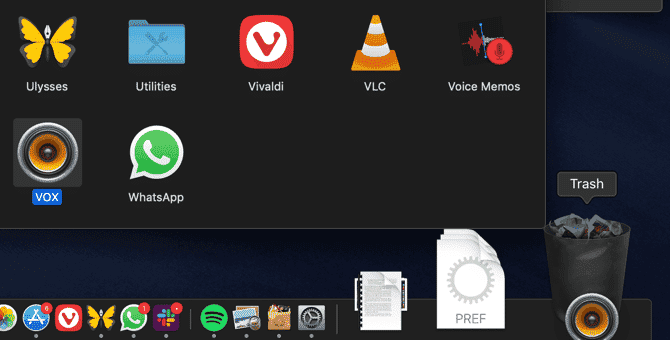
Als je een oude Mac hebt, heb je waarschijnlijk software die je nooit gebruikt. Om je Mac sneller te maken en opslagruimte te besparen, is het een goed idee om deze apps te selecteren en te verwijderen.
Heb je geprobeerd een aantal apps te verwijderen die je niet leuk vond, maar nooit verwijderd? Zit je met wat oude software die toch veel ruimte in beslag neemt? Het is tijd om ze te verwijderen, vooral die Mac-apps die bij het opstarten worden uitgevoerd en die systeembronnen verbruiken.
Je kan zien Onze gids voor het verwijderen van software op een Mac uw en gooi alles weg wat u nooit gebruikt. De beste manier om snel meerdere apps te verwijderen, inclusief het verwijderen van extra bestanden die de ingebouwde verwijderingsmethode zou kunnen missen, is door AppCleaner. Deze tool werkt door simpelweg een app-pictogram naar het venster te slepen en neer te zetten om alle bijbehorende bestanden te verwijderen.
U hoeft natuurlijk niet elke app op uw systeem te verwijderen. Maar je hebt waarschijnlijk een aantal goede kandidaten voor verwijdering.
4. Gebruik lichtere apps
https://youtu.be/G201HRSuqPY
Zodra u programma's verwijdert die u niet meer gebruikt, is het slim Kijken naar de software die u gebruikt. Hoewel er tal van geweldige apps voor macOS zijn, zijn er ook enkele die we aanbevelen te vermijden. Dit verdubbelt als je gebruikt Je oude MacBook of iMac.
U moet bijvoorbeeld wegblijven van het gebruik van Chrome op een Mac vanwege het uitgebreide batterijverbruik, de systeemprestaties en de slechte integratie met de rest van het besturingssysteem. biedt Safari Ervaar sneller en efficiënter gebruik van middelen; De browser van Apple is veel beter dan het was.
Misschien kunt u soortgelijke toepassingen op uw systeem identificeren die goede kandidaten zijn voor vervanging. Kun je in plaats van Photoshop een andere app voor fotobewerking op Mac gebruiken, zodat je je systeem kunt upgraden?
Om te bepalen Meer toepassingen Die veel stroom verbruikt, open je de Activity Monitor door ernaar te zoeken met Spotlight (Cmd + Space). Kijk eens naar het tabblad Energie, dat laat zien hoeveel de batterij meegaat. U moet ook letten op de CPU- en geheugenlijsten om te zien welke de meeste bronnen verbruikt.
5. Installeer MacOS opnieuw
Voor velen Windows-gebruikers Af en toe het besturingssysteem opnieuw installeren om problemen op te lossen en de rommel op te ruimen is vrij gebruikelijk. Hoewel Mac-gebruikers dit niet vaak doen, is het een van de redenen waarom ze hun trage, oude Mac misschien moeten versnellen.
Als u op zoek bent naar een nieuwe start op uw apparaat, upgrade dan het apparaat zoals hierboven, plus verse installatie van macOS, Het is een geweldige optie. Wanneer u macOS opnieuw installeert, hoeft u niet al uw persoonlijke gegevens te verwijderen, tenzij u dat wilt.
Als u een volledig nieuwe start wilt, moet u eerst een back-up maken via Time Machine of een andere back-upoplossing.
6. Geef je bureaublad een nieuwe look
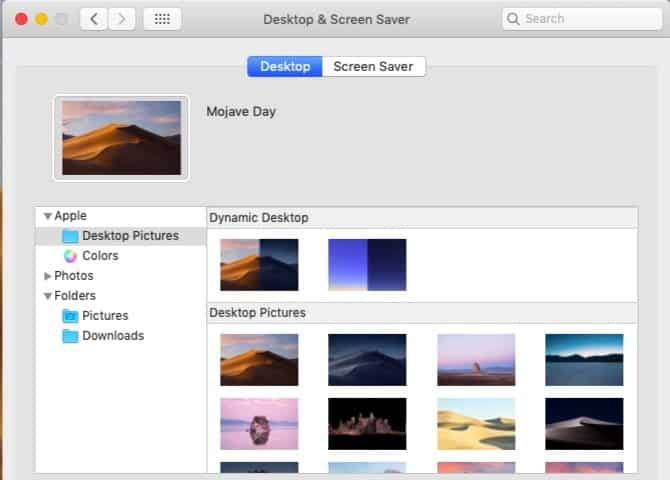
De bovenstaande stappen zijn de belangrijkste onderdelen om uw Mac er als nieuw uit te laten zien, maar er zijn ook enkele optionele onderdelen van het proces. Als je het zat bent om altijd naar dezelfde oude desktop te staren, kun je je ervaring vernieuwen.
Er zijn veel manieren om het bureaublad van je Mac aan te passen en je kunt Safari aanpassen om het precies zo te laten werken als je wilt nadat je Chrome hebt verlaten.
7. Maak je Mac fysiek schoon
Om je Shiny New Computer-ervaring beter na te bootsen, kijk eens naar de fysieke conditie van je Mac. Zijn er restjes gemorst product op het apparaat, stof op het toetsenbord of andere lelijke kanten?
Zo ja, neem dan een paar minuten de tijd om de gids te volgen Schone MacBook en iMac Je krijgt een mooi schoon toetsenbord, muis en scherm.
Een oude Mac kan net zo goed zijn als een nieuwe
Met een paar upgrades en een beetje onderhoud kan je oude Mac weer als nieuw aanvoelen. Door deze stappen te volgen om je MacBook sneller te maken, krijg je een nieuwe supersnelle SSD, voldoende RAM om apps open te houden, meer geoptimaliseerde apps voor betere prestaties, minder rommel en mogelijk een stillere werking.
Het kan je helpen om nog een paar jaar uit je oude Mac te halen. $ 100 uitgeven aan nieuwe componenten is een stuk goedkoper, en het kost wat meer tijd om wat upgrades uit te voeren dan het kopen van een nieuwe computer.
Als deze stappen er niet voor hebben gezorgd dat je oude Mac sneller aanvoelt, is het tijd Tijd om je Mac te vervangen.







